Инструкции и прошивки
ПРОШИВКИ И СОФТ ТОЛЬКО ДЛЯ НАШИХ МАГНИТОЛ. Если вы купили на Aliexpress, мы вам не поможем, заказывайте магнитолы фабричного качества у нас на сайте, цены немного дороже, но качество изготовления и чипов лучше, работаем только с лучшими китайскими производителями Witson, Kaier, Penhui, Zestech.
Заказывая магнитолу у нас вы получите:
- Российскую гарантию 1 год;
- Тех поддержка 24/7, всегда есть прошивки, mcu файлы, системный софт на все магнитолы;
- Запчасти, доп рамки, модули, процессоры для наших магнитол;
- Послегарантийное обслуживание, ремонт;
Инструкции на английском языке от наших поставщиков,видео-обзоры на русском языке и прошивки.
| Поставщик | Артикул | Инструкция (англ.) | Видео-обзор | Прошивка | Пароль |
| Witson | (W2-Exxxx) | скачать | Смотреть:  |
UI1 скачать | 3711 |
| Witson | (W2-BLxxxx) | скачать | Смотреть:  |
PX6 скачать | 070305 / 1314 |
| Witson | (W2-BXxxxx) | скачать | Смотреть:  |
PX6 скачать | 1314 |
| Witson | (W2-K5xxxx) | скачать | Cмотреть:  |
3711 | |
| Witson | (W2-K6xxxx) | скачать | Cмотреть:  |
скачать Андроид 10 | 3711 |
| Witson | (W2-DKxxxx) | скачать | Cмотреть:  |
скачать | 3711 |
| Witson | (W2-DTxxxx) | Смотреть:  |
скачать | 123456 | |
| Witson | (W2-DHSxxxx) | скачать | Смотреть:  |
скачать Android 10 | 3368, ui: 1818 |
| Witson | (W2-DHXxxxx) | 3368, ui: 7171 | |||
| Witson | (W2-HB/Vxxxx) | Android 12 | 3368, ui: 8181 | ||
| Witson | (W2-DTFxxxx) | скачать | |||
| Witson | (W2-RVxxxx) | скачать | Смотреть: 
|
скачать Android 9 PX5 | 126 |
| Witson | (W2-RVFxxx) | скачать Android 10 PX5 | |||
| Witson | (W2-Vxxxx) | скачать | 126 | ||
| Witson | (W2-RDxxxx) | скачать | Смотреть:  |
126 | |
| Witson | (W2-MKxxx) | Audi скачать | |||
| Witson | (W2-TZxxx) | PX6 Tesla | 8861 | ||
| Witson | (W2-TTFxxx) | TS9 Tesla | 123456 | ||
| Witson | (W2-TKSxxx) | 8227 Tesla | 8888 | ||
| Winca | (W2-Wxxx) | скачать | Смотреть: 
|
PX5 A8 скачать | 126 |
| Winca | (W2-RLxxx) | скачать | S300 | 3368 | |
| CGS | (AD-9xxxx) | Смотреть:  |
Intel Sofia A5 скачать | 12345678 | |
| YGZ | (CAxxxx) | Смотреть:  |
скачать | ||
| Canavie | (CIR-xxxx) | скачать | Cмотреть:  |
||
| Penhui GHE | (T3) | скачать | T3 скачать | 7890 123456 8888 | |
| Penhui GHE | (TS9) | скачать | TS9 скачать DSP скачать | ||
| Penhui GHE | (TS10) | 7890 123456 8888 | |||
| GHE | (DAxxxxx) | скачать | Cмотреть: 
|
T3 A6 скачать | |
| Kaier | (SR-xxxx) | Смотреть:  |
Tesla TS9 A8 скачать | 123456 | |
| Kaier | (KR-xxxx) | TS9 | 1234 | ||
| Kaier | (KR-xxxx) | Смотреть:  |
PX3 A8 2*32Gb скачать | ||
| Kaier | (KR-xxxx) | скачать | Смотреть:  |
Tesla PX3 A7 скачать | 123456 |
| Zestech | (PX30) | скачать | |||
| Zestech | (PX5) | скачать PX5 8 ядер |
Яндекс защитит аккаунты с помощью операторов связи : Три уровня защиты Яндекса
У Яндекса появился новый поиск Y2
EasyConnect.apk
Carplay.apk
Видеорегистратор DVR-012.apk инструкция скачать
Схема подключения
Стандартная схема подключения универсальной 2din магнитолы, все штатные магнитолы имеют аналогичный набор проводов и штекеров, но в зависимости от марки автомобиля могут отличаться основным кабелем питания и иметь длополнительные провода:

Распиновка кабеля питания по цветам:

Для чего нужен CANBUS модуль
Если автомобиль высокой комплектации и имеет штатный усилитель либо штатную навигацию, или есть отображение климат контроля на дисплее и передача бортовых данных на экране оригинальной магнитолы, то нужно заказывать магнмитолу с CANBUS модулем, это блок передает данные с бортового компьютера. Отвечает за работу кнопок на руле, управление и отображение климата на экране магнитолы, и работу штатной камеры.
Какие проблемы работы магнитолы в Автомобиле с Canbus модулем:
- После установки магнитолы не работает звук — проблема в основном в магнитолах где есть штатный усилитель — JBL, Harman Kardon, Infinity — необходимо в заводских настройах «Factory Setting» или «О планшете» ввести пароль и найти опцию «Cartype» или «Cantype» по русски «Выбрать автомобиль» и проверить кака комплектация автомобиля програмно установлена, возможно выбран другой автомобиль либо нужно поставить галочку в доп опции AMP (amplifer — усилитель).
- Не работают кнопки на руле — если в автомобиле есть канмодуль Canbus, то скорее всего кнопки зависят от этого модуля, необходимо проверить какой выбран тип Cartype по аналогии с усилителем. Бывает другая проблема часть кнопок работает часть нет — нужно поменять провода Key1 Key2 местами.
- Не отобраается климат контроль — проблема может быть в том что вообще Canbus нет в комплекте с магнитолой, климат на экране магнитолы оторажается в том случае если оригинальная магнитола показывала эти данные, а на китайской магнитоле только по canbus, необходимо в заводских настройах «Factory Setting» или «О планшете» ввести пароль и найти опцию «Cartype» или «Cantype» по русски «Выбрать автомобиль» и проверить кака комплектация автомобиля програмно установлена.
- Не показывет температуру за бортом — необходимо в заводских настройах «Factory Setting» или «О планшете» ввести пароль и найти опцию «Cartype» или «Cantype» по русски «Выбрать автомобиль» и проверить кака комплектация автомобиля програмно установлена.
GPS антенна
После установки магнитолы в автомобиль убедитесь что GPS антенна установлена правильно, например на лобовое стекло, проверьте что GPS спутники работают, если же спутники программа не показывает скорее всего сигнал блокируется и нужно поменять расположение антенны.
Какие могут быть проблемы:
Если в течении эксплуатации магнитолы перестали ловить спутники мы рекомендуем проверить GPS модуль и чип. Установите с Play Market приложение GPS TEST, запустите, если показывает ваши координаты и скорость при движении значит модуль работает. В таком случае просто переустановите навигацию.
Если программа GPS тест не показывает скорость и координаты — проблема или в самой GPS антенне или GPS чипе в системе магнитолы. Поменять GPS Антенну не проблема, а чип придется менять электрику.
| (TS9) |
- Штатные магнитолы на android
- Магнитолы в стиле Tesla
- Цифровые панели LCD
- Видеоинтерфейсы Андроид
- Камеры заднего вида
- Видеорегистраторы DVR
- Адаптеры для усилителей
- Carplay / Androidauto модули
- 4G / WiFi модемы
- ТВ / Радио тюнеры
- OBD2 адаптеры
- TPMS датчики давления
- Canbus модули
- Навигация
- Дополнительно к магнитоле
- Рамки
Источник: car-better.ru
Оптимизация Realme UI 2.0: настройка 20 функций

Android 11 уже вышел на все поддерживаемые модели Realme. Пользователи успели опробовать новую оболочку и ознакомились с фишками. Теперь стоит обратить внимание на оптимизацию Realme UI 2.0 на своем смартфоне, так как некоторые ненужные опции работают в фоне и расходуют заряд батареи.
В статье не будет говориться, как максимально урезать все настройки чтобы телефон проработал на пару часов дольше. Мы покажем что можно сделать для большего удобства и улучшения опыта использования в повседневной жизни. Инструкция по настройке Realme UI 2.0 будет полезна всем новичкам, которые только собираются разобраться в своем устройстве.
Навигация на странице: Показать
- 1 Подробная настройка Realme UI 2.0
- 1.1 Sim-карты и мобильные данные
- 1.2 Wi-Fi
- 1.3 Подключение и общий доступ
- 1.4 Персонализация
- 1.5 Главный экран и экран блокировки
- 1.6 Экран и яркость
- 1.7 Уведомления и строка состояния
- 1.8 Конфиденциальность
- 1.9 Безопасность
- 1.10 Местоположение
- 1.11 Умные сервисы
- 1.12 Удобные инструменты
- 1.13 Батарея
- 1.14 Цифровое благополучие
- 1.15 Управление приложениями
- 1.16 Память
- 1.17 Дополнительные настройки
- 1.18 Лаборатория Realme
Подробная настройка Realme UI 2.0
В этой статье мы кратко опишем что и как нужно делать, подробное описание вы сможете найти в нашем видео (в самом конце страницы). Также, чтобы облегчить выполнение указанных операций, будем идти по порядку (сверху вниз) согласно системным настройкам.
Sim-карты и мобильные данные
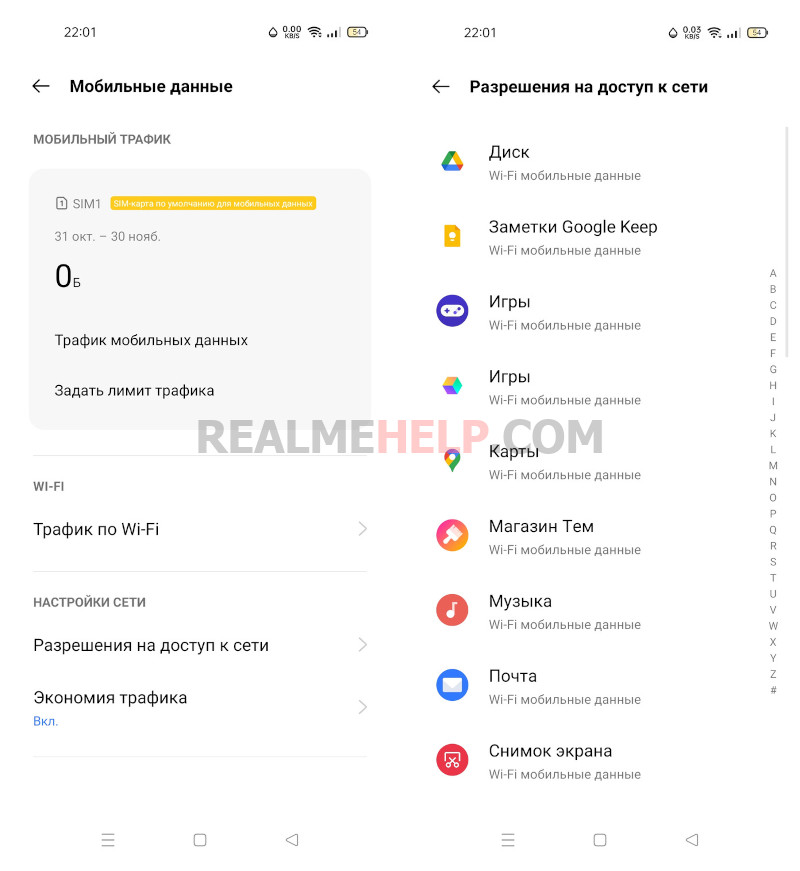
Здесь нужно уделить внимание пункту «Трафик данных», который расположен в самом низу. Это меню отвечает за расход пакетных мегабайтов мобильного интернета и Wi-Fi. Можно просмотреть общий трафик, задать лимиты на использование или отключить его.
Также в пункте «Разрешение на доступ к сети» рекомендуется пройтись по всем приложениям и для ненужных — отключить, либо ограничить использование интернета.
Wi-Fi
Пролистываем список WiFi сетей и в конце находим расширенные настройки, заходим туда. Отключаем эти пункты:
- Помощник подключения к Wi-Fi.
- Всегда искать сети.
- Passpoint.
Подключение и общий доступ
Если вы используете NFC – то его можно не отключать. Так как модуль бесконтактной оплаты срабатывает только в момент совершения платежных операций или считывания NFC меток. В этом меню, ниже, рекомендуется отключить «трансляцию экрана» и «сервис печати».
Персонализация
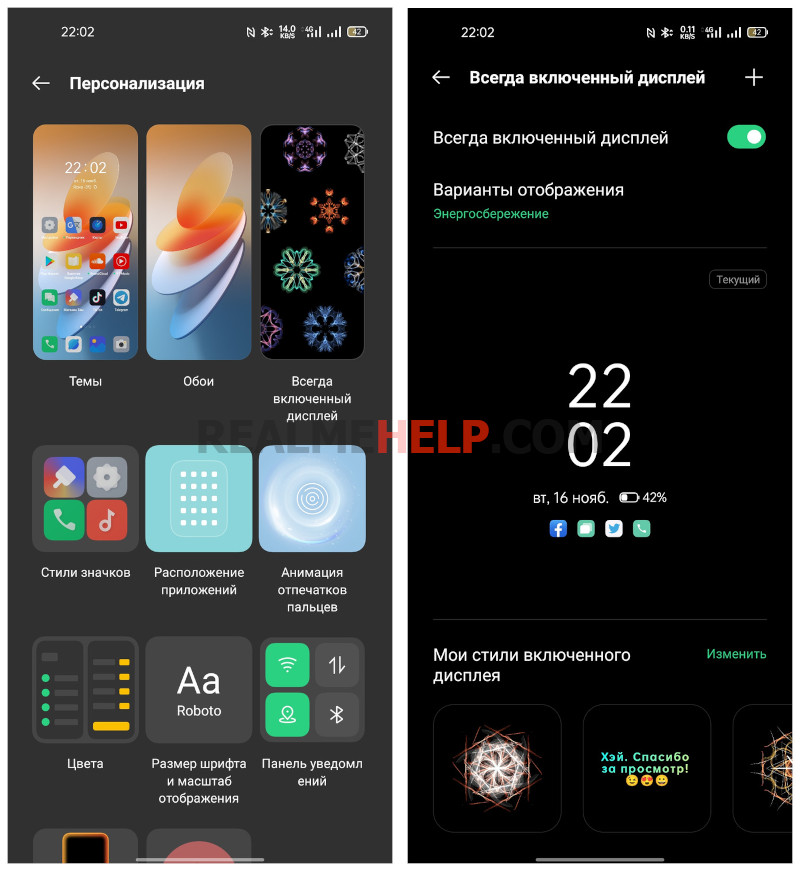
В этом меню следующие пункты влияют на расход батареи (отключить их или нет — решать вам):
- живые обои, особенно если установлено обычное видео через стороннее приложение;
- всегда включенный дисплей, есть только на моделях с полноценным Amoled-экраном;
- световой сигнал на кромке.
Главный экран и экран блокировки
Чтобы не показывались рекламные приложения на рабочем столе, нужно отключить пункт «показать предлагаемые приложения». Также можно задать комфортную скорость анимации. В последнем подменю, деактивируйте функции: поднятия телефона для активации и включение экрана двойным касанием. Если у вас доступна обложка экрана блокировки – то ее тоже можно отключить.
Экран и яркость
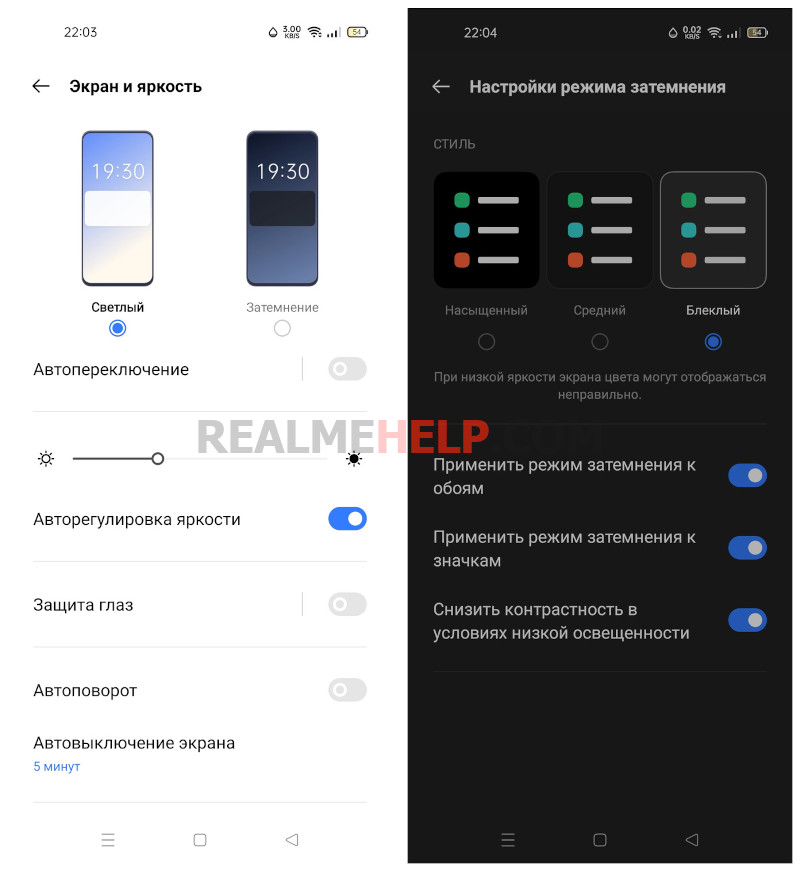
Если у вас Amoled экран, то здесь нужно уделить особое внимание режиму затемнения. Я рекомендую включать темную тему, чтобы ночью можно было комфортнее использовать смартфон, а также немного экономить заряд батареи. Отключаем авторегулировку яркости для автоматического затемнения или осветления экрана. Выставляем авто выключение экрана, в среднем пользователю хватает 1 минуты. Отключаем эффект OSIE, так как на практике от него нет толку.
Также пролистываем в самый низ и заходим в «Еще», и если ваша модель поддерживает более 60 герц то выставляем частоту обновления экрана на авто. Также для удобства здесь же можно настроить вывод фронтальной камеры в приложениях.
Уведомления и строка состояния
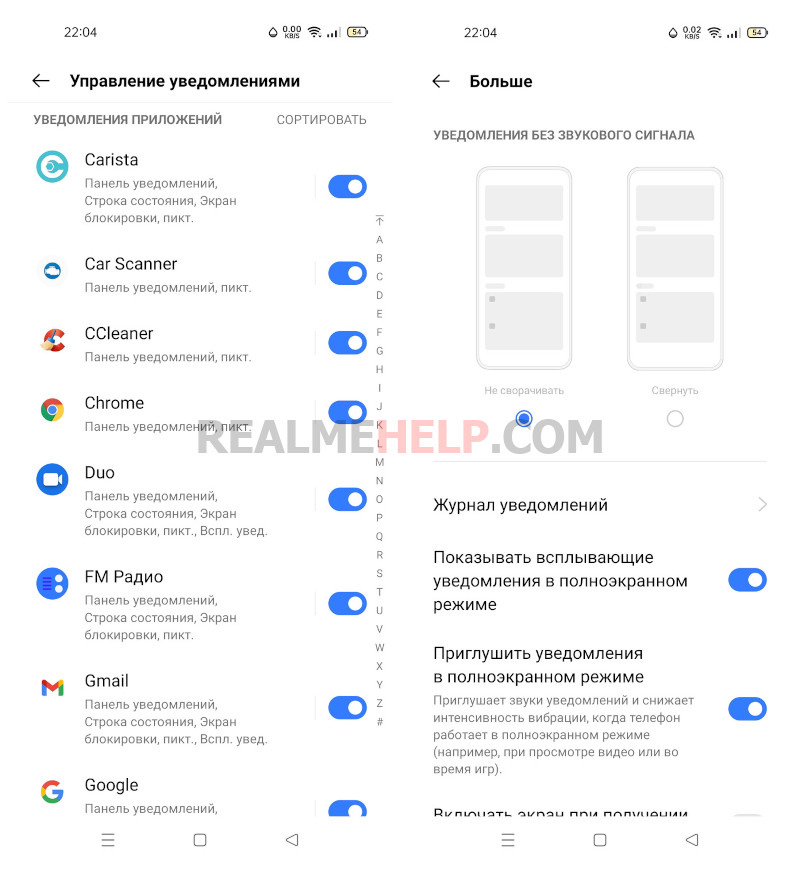
- Сразу переходим к пункту «Управлением уведомлениями».
- Здесь можно настроить от каких приложений, например, вы не хотите получить никаких уведомлений. Выбираем и при необходимости отключаем.
- И в пункте «Больше» отключаем строку «Включать экран при получении уведомлений».
Конфиденциальность
Здесь (в меню управлениями разрешениями) можно дополнительно просмотреть какие разрешения выданы тем или иным приложениям, и при необходимости их убрать. После отключаем рекламный идентификатор, чтобы рекламные службы не собирали личную информацию и не предлагали товары и услуги исходя из ваших предпочтений.
Безопасность
Здесь по желанию можно отключить функцию «Найти устройство», чтобы его нельзя было удаленно отследить. Но если мы это сделаем и телефон вдруг потеряется, тогда его нельзя будет отыскать по карте. Также можно отключить экстренные оповещения, которые в наших странах почти не работают.
Местоположение
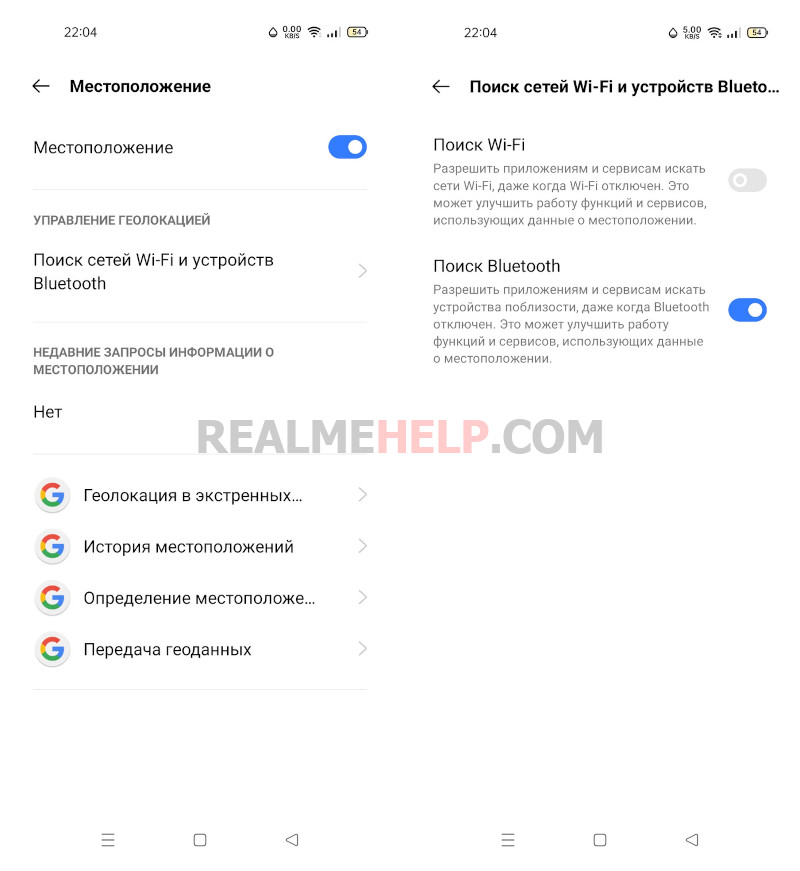
Здесь рекомендуем выбрать для себя один из двух сценариев:
- Когда GPS постоянно включен и расходует заряд батареи для связи.
- Когда GPS отключен и включается только при использовании, например, для карт или других служб, которые без местоположения не работают.
Просто помните, что активное местоположение время от времени может делать запросы на поиск спутников и обмена пакетами данных о вашем расположении.
Умные сервисы
Единственное, что можно отключить это пункт «Интеллектуальный помощник» (он еще называет «Google лента»). Это боковая лента которая открывается свайпом от левого края на главном экране.
Удобные инструменты
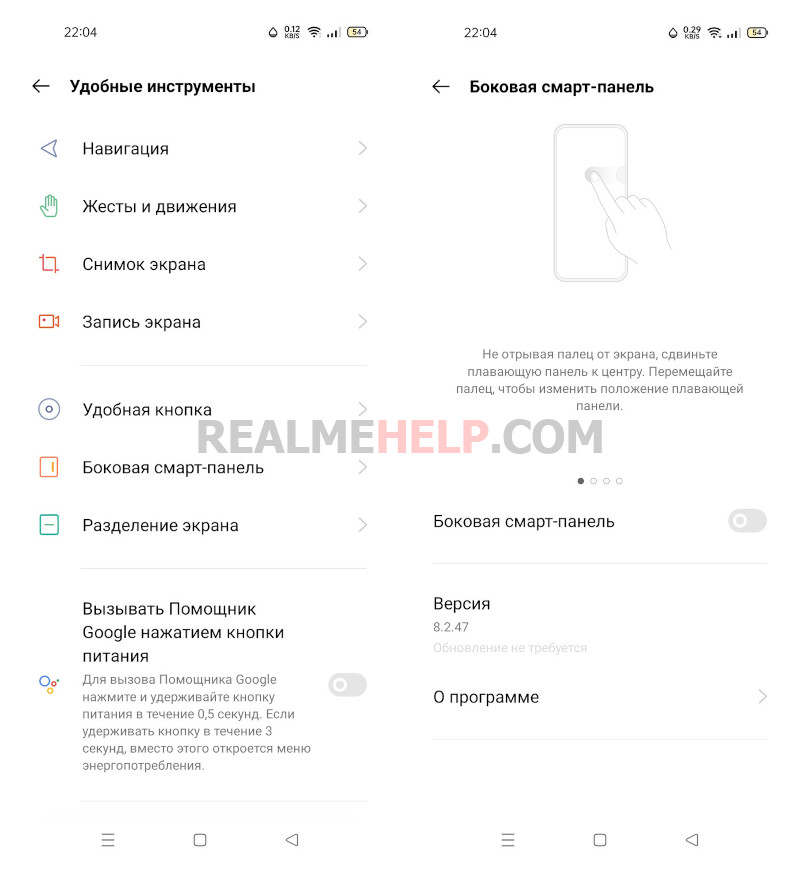
Здесь можно настроить как вам удобно использовать навигацию по смартфону, либо виртуальными кнопками, либо жестами. В жестах и движении рекомендую оставить только нужные опции. Также, если не используете, отключаем «Удобную кнопку» и «Боковую смарт-панель». И если вы не используете разделение экрана или эта функция иногда ложно срабатывает в ненужные моменты, то ее также отключаем. Еще здесь можно отключить Гугл помощника.
Батарея
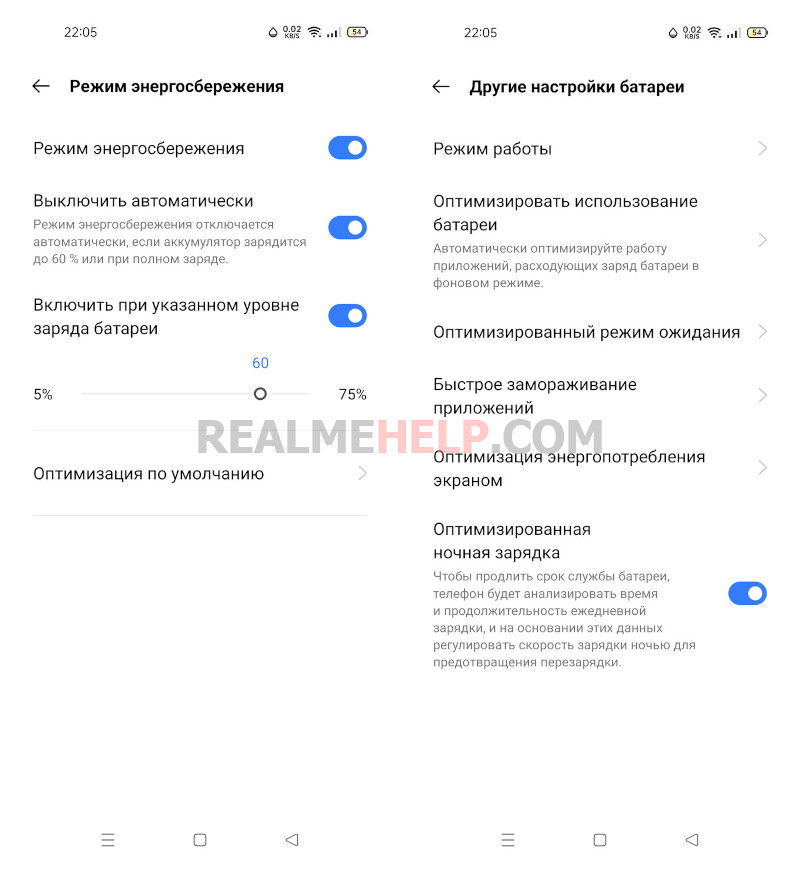
Это очень объемный пункт, поэтому уделите ему особое внимание:
- Активируйте режим энергосбережения, после нажмите на него и выставьте удобные параметры.
- В «Управлении расходом заряда батареи приложениями» рекомендуется вручную пройтись и ограничить ненужным программам доступ для работы в фоне.
- В «Других настройках батареи» перейдите к пункту «Быстрое замораживание» и выберите те приложения, которые нужны, но используются очень редко. Таким образом, все его процессы будут полностью остановлены, и начало работы будет только после активации этого же приложения самим пользователем.
Цифровое благополучие
Это проект Google, который собирает о вас данные практически по всему использованию смартфона. Почти все функции разбросаны по настройкам Realme UI и ColorOS, поэтому нет особого смысла использовать «Цифровое благополучие». Также его нельзя полностью отключить, но некоторые функции можно и нужно ограничить.
- Нажимаем по трем точкам в правом верхнем углу экрана.
- Выбираем «Управление данными».
- Отключаем «Использование устройства за день».
Управление приложениями
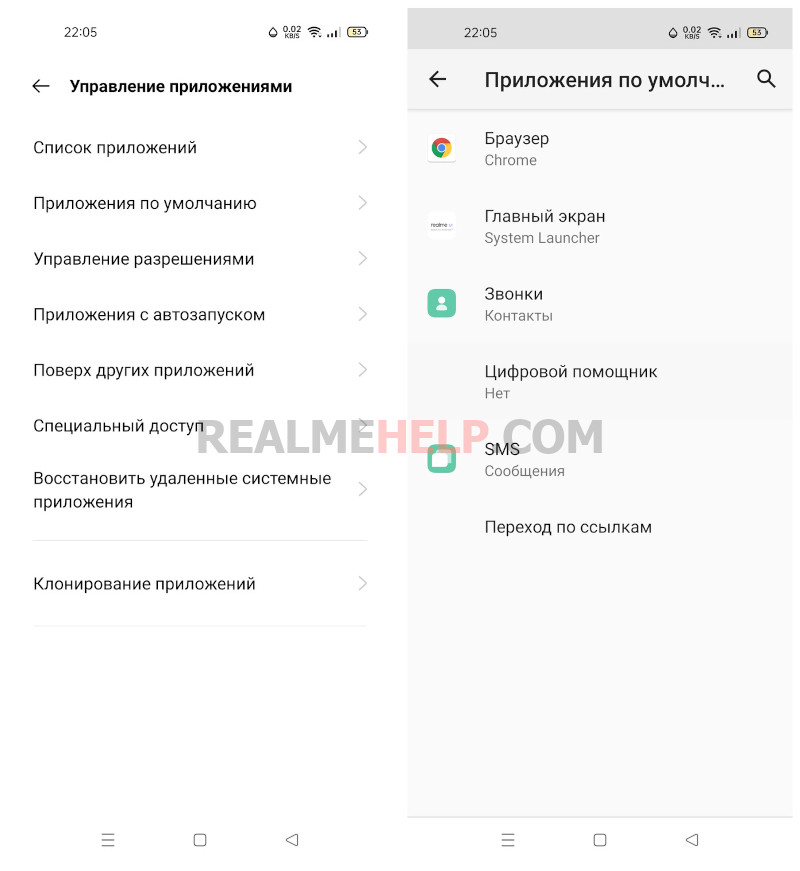
Переходим к пункту «Приложения по умолчанию». Здесь можно выставить нужный браузер, звонки, смс и полностью отключить голосовой помощник Гугл. Также можно проверить у каких приложений есть возможность автозапуска, и, если нужно отключить ее.
Память
Единственное, что здесь стоить изучить, это пункт «Другое». На некоторых смартфонах собирается очень много ненужных временных файлов и автоматических скачанных материалов. Подробнее в этом видео.
Дополнительные настройки
- Диспетчер процессов, рекомендуем использовать если у вас висит обширный список запущенных процессов. Это поможет в некоторых случаях продлить срок работы от батареи.
- Запланированное включение и выключение. Поможет только если за ночь ваша батарея садится более чем на 7%. В нормальных условиях этот показатель должен равняться около 2-3 процентам.
- Получать рекомендации – отключить.
Также обратите внимание на настройки в пункте для разработчиков. Здесь описано как его включить, а здесь подробно расписаны все фишки.
Лаборатория Realme

С выходом обновлений это меню может обновляться и сюда добавляются новые или редактируются существующие функции. Рекомендуем время от времени заходит и тестировать новые экспериментальные опции.
Другие полезные настройки
И в заключении пройдемся еще по нескольким элементам оптимизации смартфонов Реалми.
- Погода. Если вы используете встроенные сервисы погоды, то убедитесь, что у вас стоит погода не по автоматическому местоположению. Добавьте нужный город вручную. Если будет стоять авто, то погодные прогнозы без включенного GPS не будут обновляться.
- Диспетчер телефона. Очень полезное приложение, рекомендуется хотя бы изредка использовать его. В настройках выставьте автопроверку каждые 3 дня, полностью отключать не нужно, так как идет сканирование на вирусы и рекламные метки и ненужные разрешения для приложений.
Видео-инструкция
В этой статье мы собрали все функции, на которые можно хоть как-то повлиять. Если такие варианты настройки и оптимизации вам не подходят – тогда напишите в комментариях о своем методе лучшего использования смартфона.
Статья помогла 76
Статья не помогла 15

Егор Борисов
Автор и создатель этого блога. Помогаю пользователям в решении различных проблем связанных со смартфонами Realme, OPPO, Xiaomi и Huawei.
Источник: realmehelp.com
NUUM — что это за приложение?

- Описание
- Разбираемся
- Вывод
Приветствую уважаемые друзья! Сегодня поговорим об одном приложении под названием NUUM. Как всегда постараюсь написать простыми словами, чтобы было понятно каждому. Поехали разбираться!
Описание
NUUM — программа, позволяющая выпустить виртуальную карту, используя которую можно оплачивать покупки, за что вы будете получать бонусы (10% кэшбэк), которые можно обменять например на финансовые услуги, премиум-доступ, игровую валюту, получить скидки и прочее.
Простыми словами — NUUM создала компанией МТС для привлечения людей и играм, суть простая, оплачивайте покупки при помощи NUUM и получайте бонусы, но нацелено это все в первую очередь для тех, кто играет в игры.
Разбираемся
- Под названием NUUM в магазине Гугл Плей есть приложение, которое предназначено для оплаты покупок виртуальной картой NUUM, при этом будете получать бонусы (поинты) в War Thunder, Crossout, Star Conflict и других играх. Как понимаю — суть простая, это некая карта для оплаты покупок, а завлекают тем, что если будете ней расплачиваться — будете получать бонусы в играх.
- Скачать программу можно в том же Гугл Плей, регистрация происходит по номеру телефона. После оформления карты NUUM Virtual сразу получите приветственные бонусы в размере 1000 штук. Выпуск и обслуживание карты бесплатно.
- Чем чаще совершаете покупки через NUUM тем больше будете зарабатывать кэшбэк. Потом этот кэшбэк можно обменять на популярные финансовые услуги. Сам кэшбэк может составлять 10% со всех покупок, но эту информацию лучше уточнять в поддержке.
- Бонусы можно обменять на золотые орлы, архивную технику, премиум-доступ, игровая валюта War Thunder, Crossout, Star Conflict и других играх со скидкой до 50%. Неплохо, но как понимаю NUUM будет интересно тем, кто активно играет в игры.
- Также нашел информацию, что вообще NUUM — это платформа, которую представила МТС. Бонусы за покупки, а точнее 10% от покупок (это и есть кэшбэк) можно обменять на внутриигровые товары, валюту, а также предметы, которые недоступны в магазинах игр. Что еще интересно, для пользователей NUUM цены в магазине уже будут снижены. Но пользоваться NUUM может пользователь любого мобильного оператора, оплачивать покупки можно также в офлайн-магазинах через Google Pay. Разработкой приложения занимается МТС, первая компания которая начала сотрудничать — Gaijin Entertainment (War Thunder, Crossout и другие).
Прямо в программе можно выпустить банковскую карту:

После чего она будет отображаться в программе:

В программе можно карту пополнить, а также можно получить больше поинтов, если пригласить друзей:

За бонусы (поинты) можно приобрести разные товары:

Приглашение друзей в NUUM:

При оформлении карты может потребоваться документ, например СНИЛС, ИНН:

Цифровые товары, которые доступны для покупки:

Реквизиты карты ничем не отличаются от обычной реальной банковской карты — тоже есть держатель карты, срок действия, номер карты, CVV-код (никому не сообщайте его):

Заключение
- NUUM — приложение, позволяющее выпустить карту для оплаты покупок, за которые будете получать бонусы (поинты — 10% кэшбэк), которые потом можно обменять на премиум-доступ, игровую валюту, игровые предметы (которые не продаются в магазинах).
- Все хорошо, но все это будет интересно пользователям, которые активно играют в игры.
Удачи и добра, до новых встреч друзья!
Источник: virtmachine.ru
Yuumvvo3l8q что это за программа
Для настройки контроллера необходимо войти в пункт меню «настройки» и ввести пароль «888» далее выбрать тип контроллера и установить разрешение экрана в пикселях для некоторых типах модулей необходимо так же выбрать частоту сканирования или сделать настройку ручного сканирования более подробно об этом читайте в разделе ИНСТРУКЦИИ И ДОКУМЕНТАЦИЯ
Программное обеспечение для контроллеров ONBON BX
Скачать LedShowTW 2015 (15.10.30.01) Программа управления контроллерами ONBON BX Серия A, U, M, E, Q Скачать Ledshow TW2016 (16.01.12.00) ПО для управления контролерами сериями Onbon BX-5UL, BX-5UT, BX-5U0, BX-5U1, BX-5U2, BX-5U3, BX-5U4, BX-5U, BX-5M1, BX-5M2, BX-5M3, BX-5M4, BX-5MT, BX-5A0, BX-5A1, BX-5A1RF, BX-5A2G, BX-5A2RF, BX-5A2RF, BX-5A4https://led-reklama.ru/index/podderzhka/programmnoe-obespechenie-bx-hd-onbon-huidu-listen-linsen.html» target=»_blank»]led-reklama.ru[/mask_link]